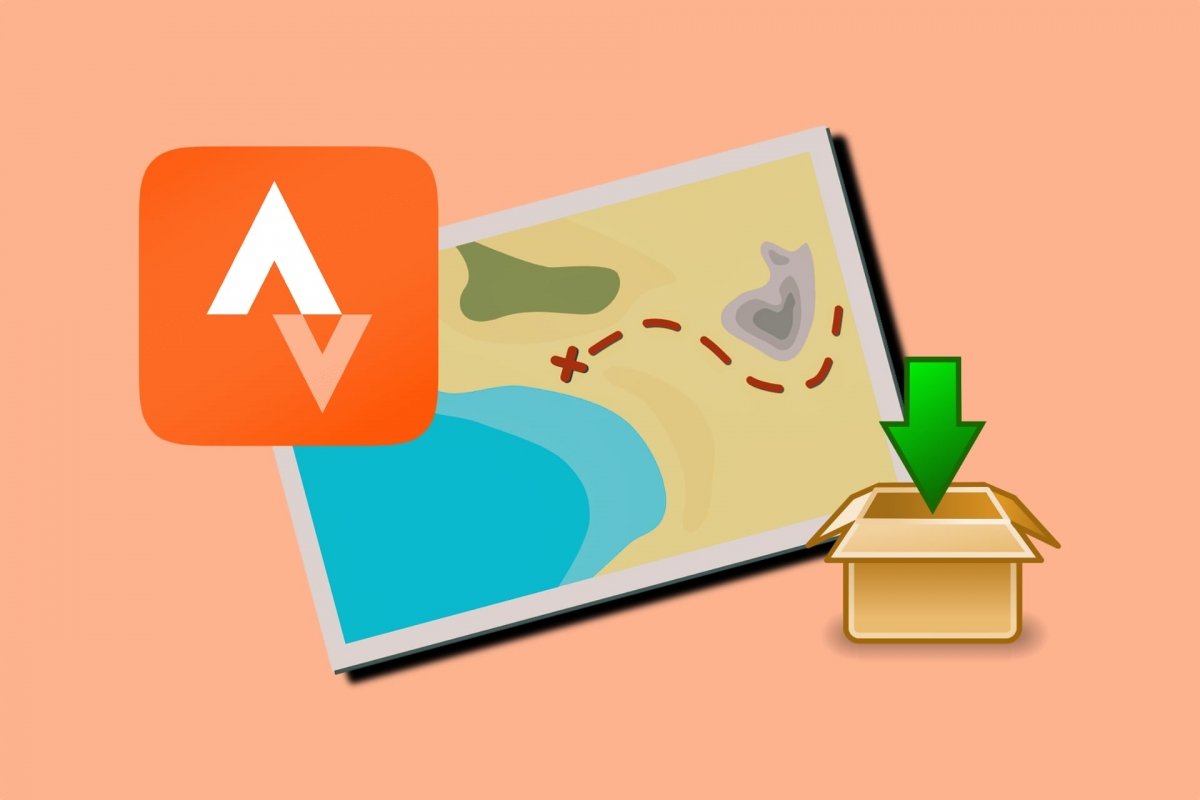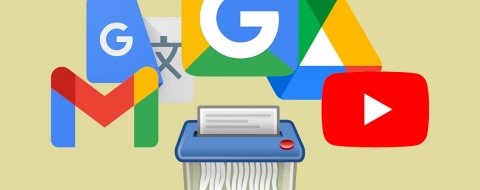Gracias al teléfono móvil, y la tecnología GPS, puedes saber qué distancia has recorrido. Y si practicas deporte al aire libre, puede serte muy útil conocer este dato y demás información relacionada con tus excursiones a pie, corriendo, en bicicleta o practica cualquier práctica deportiva que implique ir de un punto A a un punto B. Strava es una app especializada, precisamente, en mostrar en el mapa qué ruta haces y ofrecerte estadísticas sobre tu actividad. Así podrás mejorar tus marcas, compartirlas con amigos y encontrar nuevos circuitos o trayectos.
Uno de los elementos claves de Strava son las rutas. Usuarios de todo el mundo crean sus propias pistas de ejercicio al aire libre. Una manera de disfrutar de la naturaleza o del lugar donde vives mientras haces deporte. Y tú mismo puedes diseñar tus propias rutas personalizadas o importar las rutas de otros usuarios. Así sabrás de antemano la distancia, el tiempo que necesitarás para recorrer ese circuito y, además, si hay pendiente o es un trayecto llano.
En Strava puedes gestionar las rutas desde la propia aplicación. Por ejemplo, puedes descargar las rutas para consultarlas sin conexión. Así no tendrás problemas en saber dónde estás, aunque pierdas temporalmente la cobertura móvil. Y también puedes exportarlas e importarlas en formato GPX, un tipo de archivo pensado para almacenar datos geográficos en forma de puntos, rutas y trayectos.
Cómo descargar rutas de Strava en GPX
La buena noticia es que Strava permite trabajar con archivos GPX para gestionar tus rutas. La mala noticia es que esa compatibilidad está limitada a la versión web de Strava. En Android, tendrás que conformarte con importar, exportar y descargar las rutas para usar dentro de la propia aplicación. Pero no se hace referencia al formato GPX como sí sucede en la versión para navegador. Si intentas acceder a la web de Strava desde un navegador Android, te llevará directamente a la app.
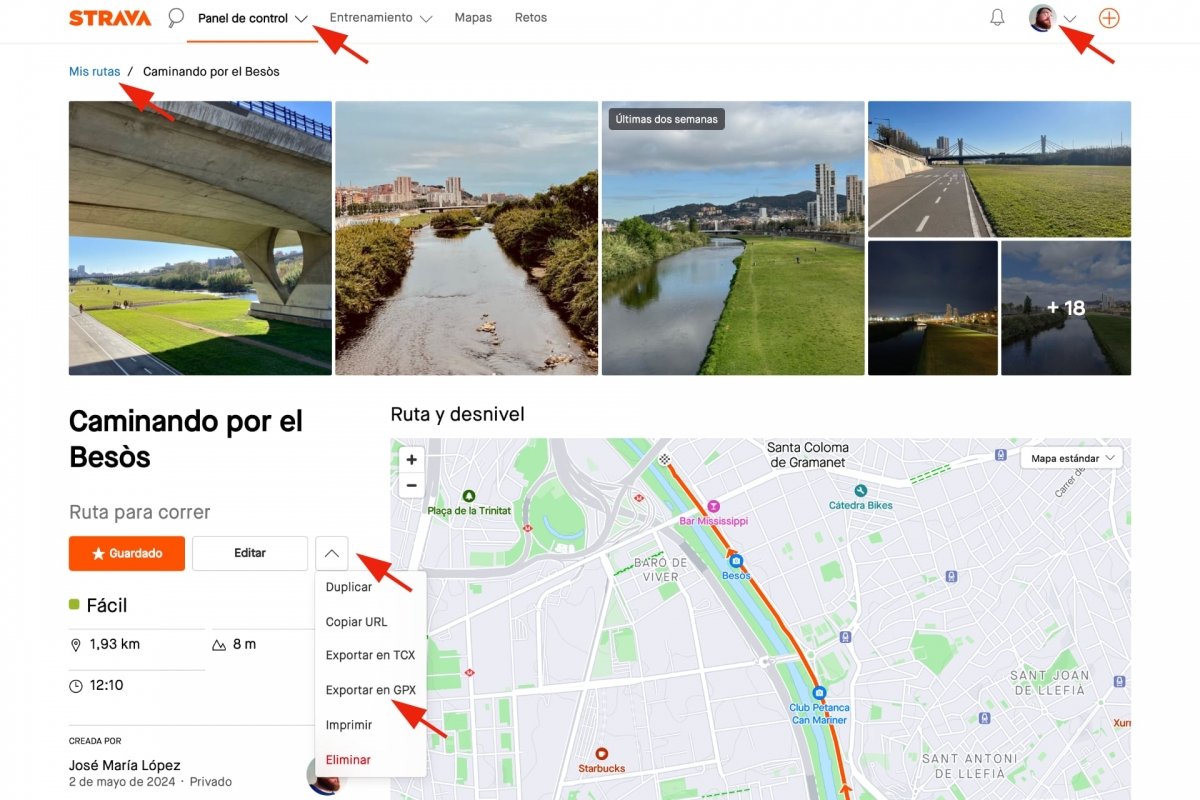 Descargar rutas Strava en GPX
Descargar rutas Strava en GPX
De manera que para descargar rutas de Strava en GPX, tendrás que acceder a su versión web, iniciar sesión con tu usuario, entrar en Panel de control, luego en Mis rutas, seleccionar la ruta que quieres exportar y, finalmente, hacer clic o pulsar el menú desplegable y elegir la opción Exportar en GPX.
- Entra en Strava desde tu navegador web.
- Inicia sesión con tu usuario y contraseña.
- Despliega el menú Panel de control.
- Entra en Mis rutas.
- Selecciona la ruta que quieres descargar.
- Toca en el menú desplegable, al lado de Editar.
- Elige la opción Exportar en GPX.
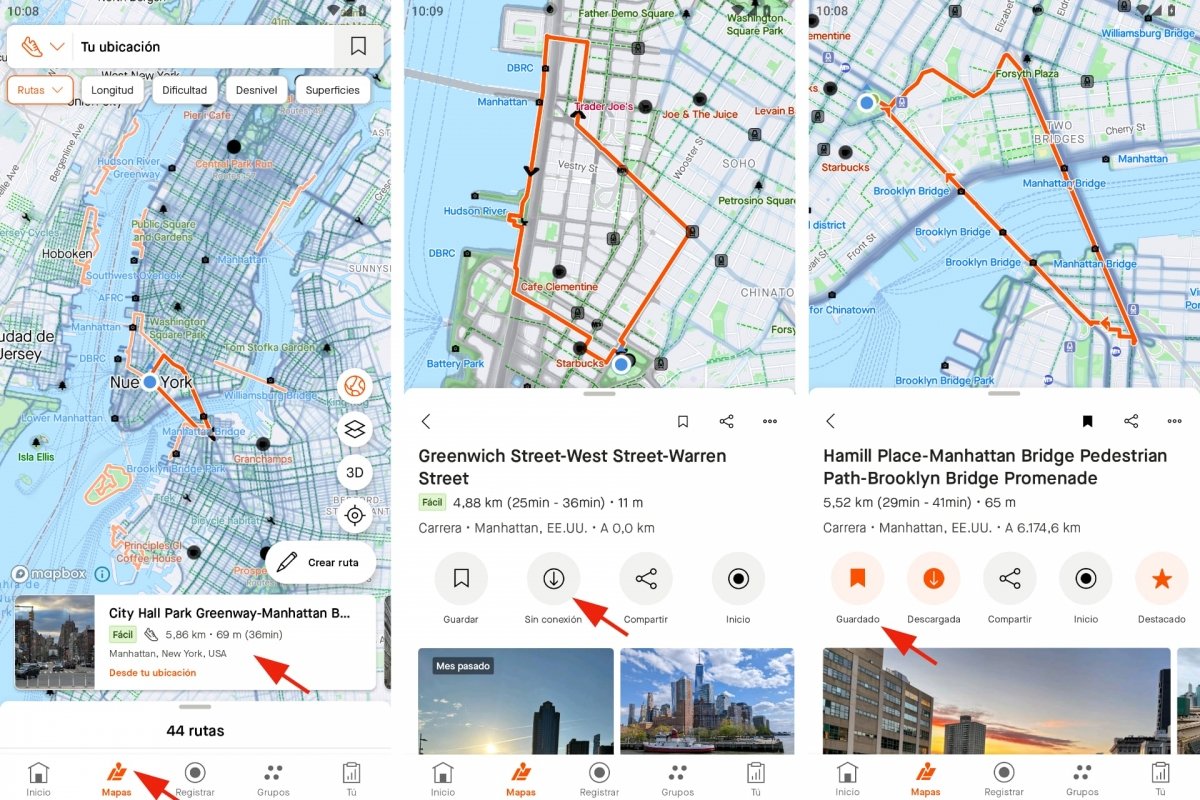 Descargar rutas desde app Strava Android
Descargar rutas desde app Strava Android
Para descargar rutas desde Strava para Android:
- Abre la app Strava.
- Entra en Mapas.
- Crea tu propio mapa o elige uno que ya exista.
- Pulsa en el botón Sin conexión.
- Ya has descargado la ruta a la app.
Qué es el formato GPX y cómo se abre en Android
El formato GPX está pensado para guardar en un archivo información relacionada con mapas y trayectos. En ese archivo se incluyen puntos de interés, recorridos y rutas para saber por dónde pasar, qué desviaciones tomar y otros datos como las coordenadas, altura respecto al nivel del mar, direcciones, etc. Todo ello basándose en la tecnología GPS de geolocalización. Como curiosidad, GPX es el acrónimo de GPS Exchange Format, es decir, formato de intercambio GPS.
Si quieres usar archivos GPX libremente en Android, necesitarás aplicaciones que lean ese formato. Las más recomendadas son Outdooractive, OsmAnd y komoot. Las tres son bastante similares. Al igual que Strava, sirven para practicar deporte al aire libre planeando rutas en el mapa. Rutas que puedes realizar a pie, haciendo running, senderismo, ciclismo o cualquier otro deporte de exterior. La ventaja de importar y exportar GPX es que no dependerás de una aplicación o dispositivo concreto. En su lugar, podrás usar ese archivo en cualquier ordenador o teléfono móvil con la app adecuada.
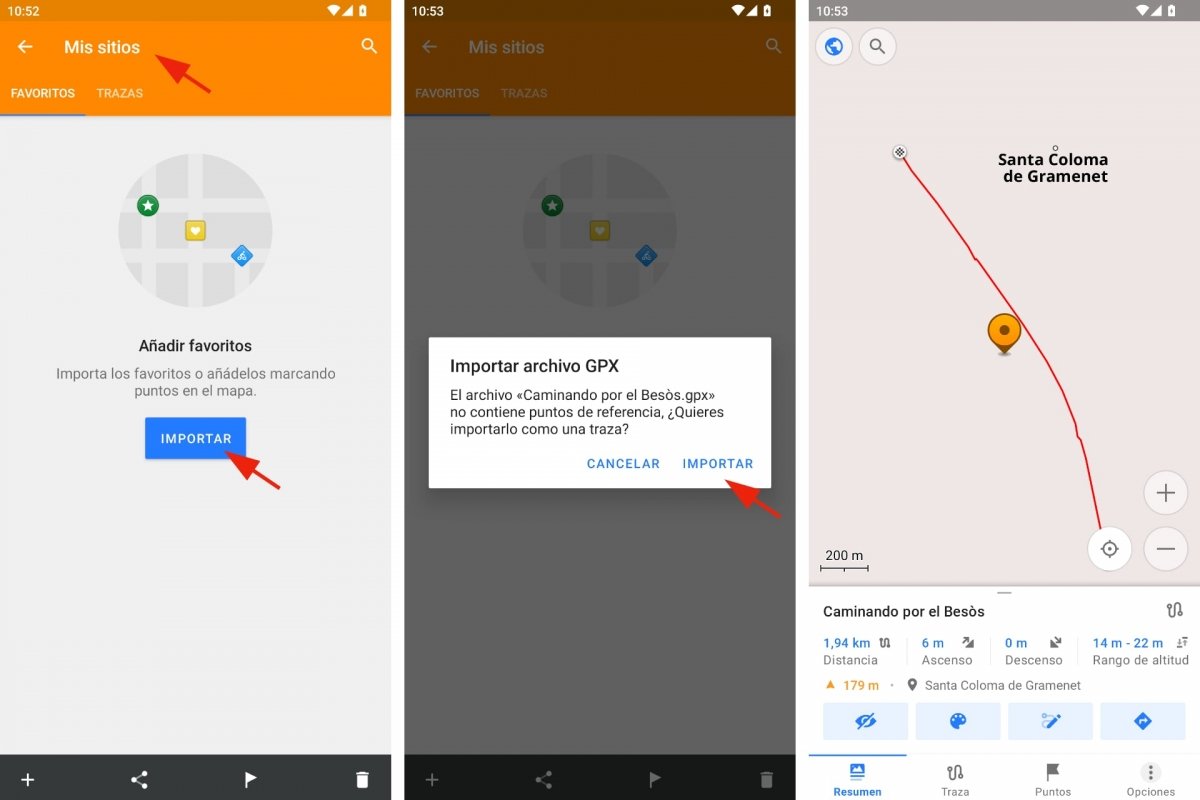 Abrir formato GPX desde OsmAnd para Android
Abrir formato GPX desde OsmAnd para Android
Pongamos de ejemplo OsmAnd. Para abrir en Android una ruta en formato GPX:
- Abre OsmAnd.
- Pulsa en el menú desplegable.
- Entra en Mis sitios.
- Toca en el botón Importar.
- Elige el archivo GPX previamente descargado.
- El archivo se abrirá y podrás personalizar la ruta o guardarla directamente en la app.
Cómo cargar rutas de Strava ya descargadas
Strava para Android no permite exportar e importar rutas para usarlas en aplicaciones externas. Aunque sí puedes buscar rutas dentro de la propia aplicación, crear tus propias rutas y, en definitiva, guardarlas en la app. Las rutas guardadas y/o descargadas en Strava están disponibles en la siguiente ruta:
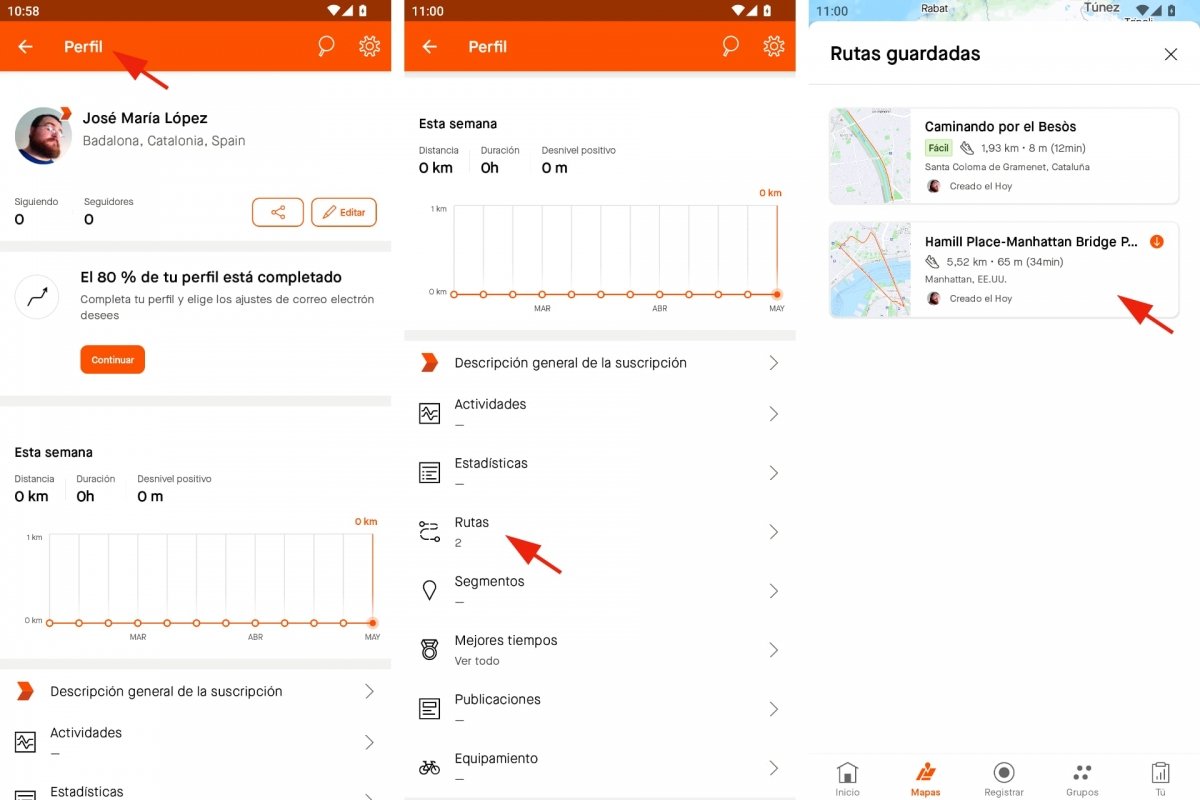 Cargar rutas de Strava desde la app Android
Cargar rutas de Strava desde la app Android
- Abre Strava.
- Toca en Tú.
- Selecciona la imagen de tu usuario para ver tu perfil.
- Baja hasta dar con Rutas.
- Allí encontrarás las rutas que has creado o descargado.
- Puedes abrirlas desde Strava, pero sin salir de la app.
Si quieres cargar o importar rutas en formato GPX para usar en Strava para Android, tendrás que hacerlo desde su versión web. Para ello necesitarás iniciar sesión con tu usuario, crear una nueva ruta y, finalmente, cargar el archivo GPX. Esa ruta aparecerá automáticamente en tu app móvil de Strava si iniciaste sesión con el mismo usuario.
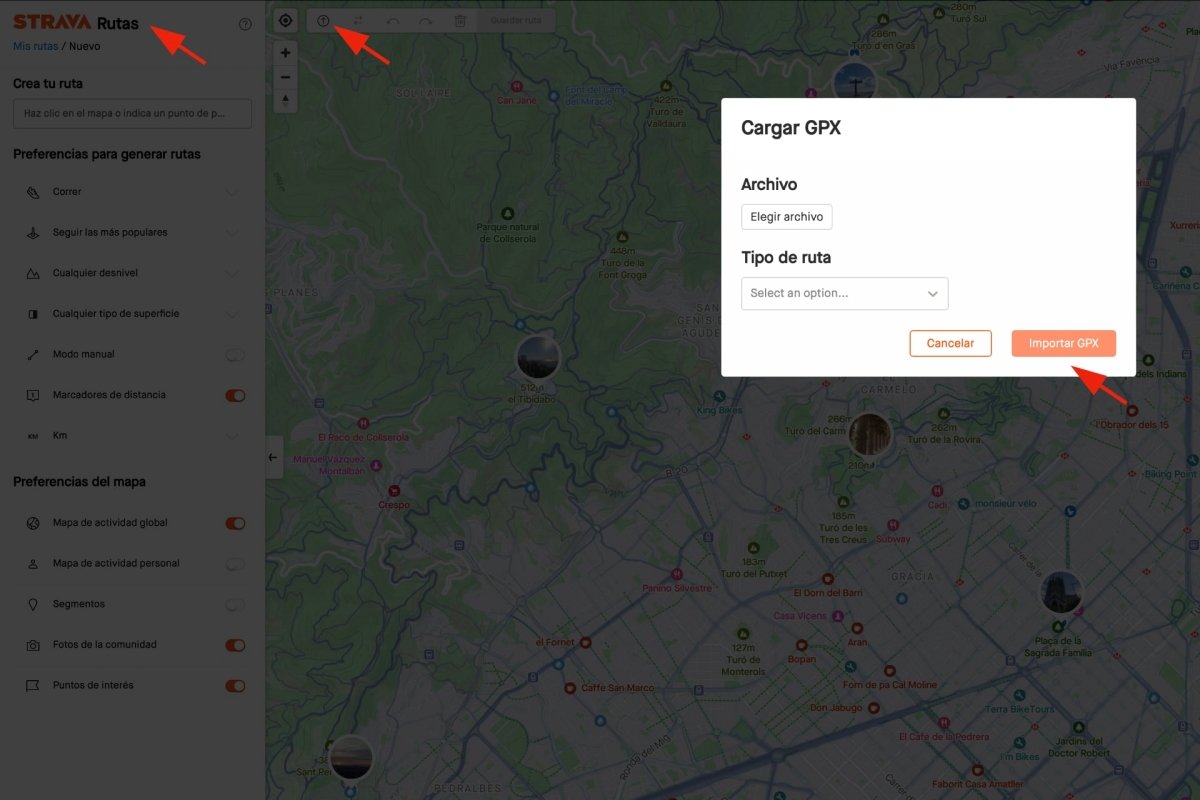 Importar rutas GPX desde Strava
Importar rutas GPX desde Strava
- Abre Strava en un navegador web.
- Inicia sesión con el mismo usuario que en Strava para Android.
- Despliega el menú Panel de control.
- Entra en Mis rutas.
- Crea una nueva ruta.
- Toca en el botón Cargar. Muestra una flecha hacia arriba.
- Haz clic en Elegir archivo para subir el archivo GPX con la ruta.
- Luego selecciona el tipo de ruta en el desplegable.
- Finalmente, pulsa en Importar GPX.
- Haz los retoques y cambios que creas necesarios.
- Comprueba que la ruta es accesible desde Strava para Android.